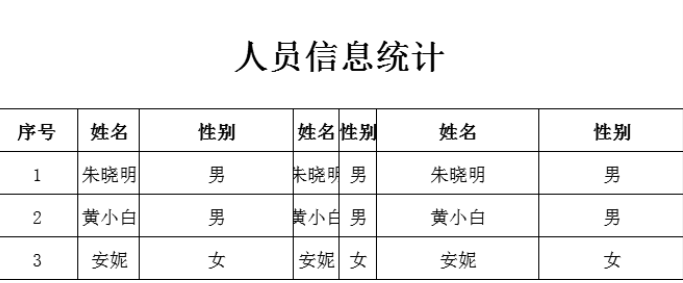本教程适用版本:WPS 365 点击免费使用
看到下图这张Excel表格,各列之间距离不同,单元格内文字显示不全,是不是会让你觉得表格看起来不舒服不美观,如果行列较少,我们可以一列一列的调整,但是如果行列很多呢,如何让表格中的行或者列平均分布呢?
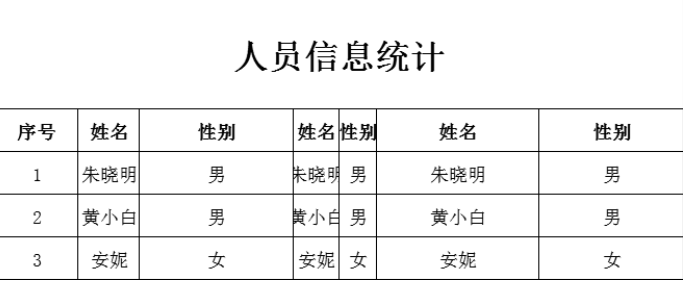 >>免费升级到企业版,赠超大存储空间
步骤一:首先我们需要选中表格中需要调整的列;
>>免费升级到企业版,赠超大存储空间
步骤一:首先我们需要选中表格中需要调整的列;
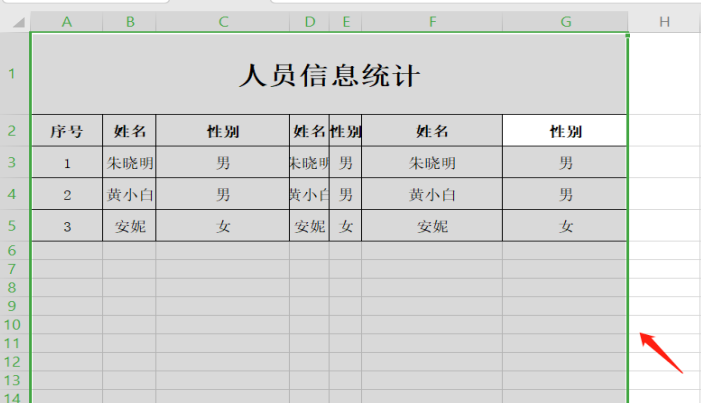 >>免费升级到企业版,赠超大存储空间
步骤二:点击工具栏【开始】,下拉【行和列】右下角的小三角,选择【列宽】;
>>免费升级到企业版,赠超大存储空间
步骤二:点击工具栏【开始】,下拉【行和列】右下角的小三角,选择【列宽】;
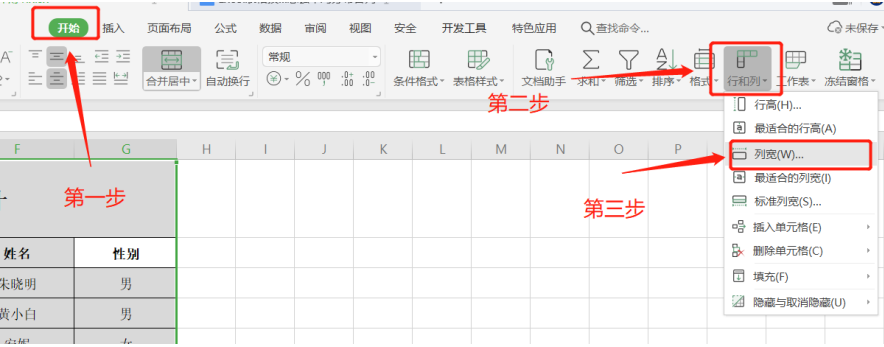 >>免费升级到企业版,赠超大存储空间
步骤三:选择【列宽】后,屏幕中间就会跳出一个如下图这样的对话框,在【列宽】后输入你想调整的宽度就可以了。
>>免费升级到企业版,赠超大存储空间
步骤三:选择【列宽】后,屏幕中间就会跳出一个如下图这样的对话框,在【列宽】后输入你想调整的宽度就可以了。
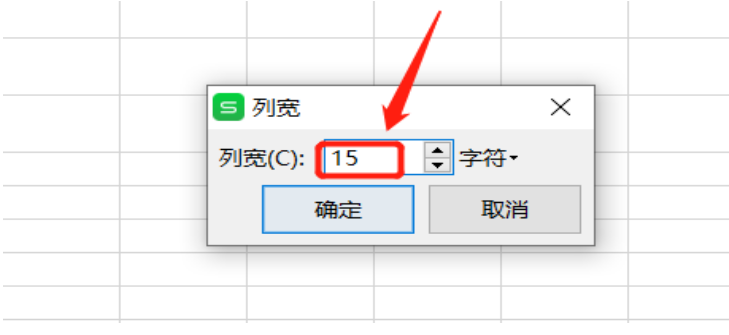 >>免费升级到企业版,赠超大存储空间
此处还有一种便捷方法,选中需要调整的列,将光标放在任意两列中间,光标由箭头变为一条短竖杠,此时直接左右拉动,即可实现所选全部单元格列宽平均统一。行高的设置方法也同样适用哦:
>>免费升级到企业版,赠超大存储空间
此处还有一种便捷方法,选中需要调整的列,将光标放在任意两列中间,光标由箭头变为一条短竖杠,此时直接左右拉动,即可实现所选全部单元格列宽平均统一。行高的设置方法也同样适用哦:
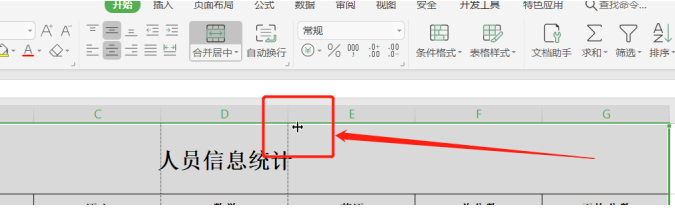 >>免费升级到企业版,赠超大存储空间
怎么样?Excel表格技巧中平均分布各行各列的方法是不是非常简单方便呢?小伙伴们学会了吗?
>>免费升级到企业版,赠超大存储空间
怎么样?Excel表格技巧中平均分布各行各列的方法是不是非常简单方便呢?小伙伴们学会了吗?

声明:
本站所有文章,如无特殊说明或标注,均为本站原创发布。任何个人或组织,在未征得本站同意时,禁止复制、盗用、采集、发布本站内容到任何网站、书籍等各类媒体平台。如若本站内容侵犯了原著者的合法权益,可联系我们进行处理。